CAD如何绘制虚线圆形
1、我们双击CAD的快捷图标,将CAD这款软件打开,如图所示:
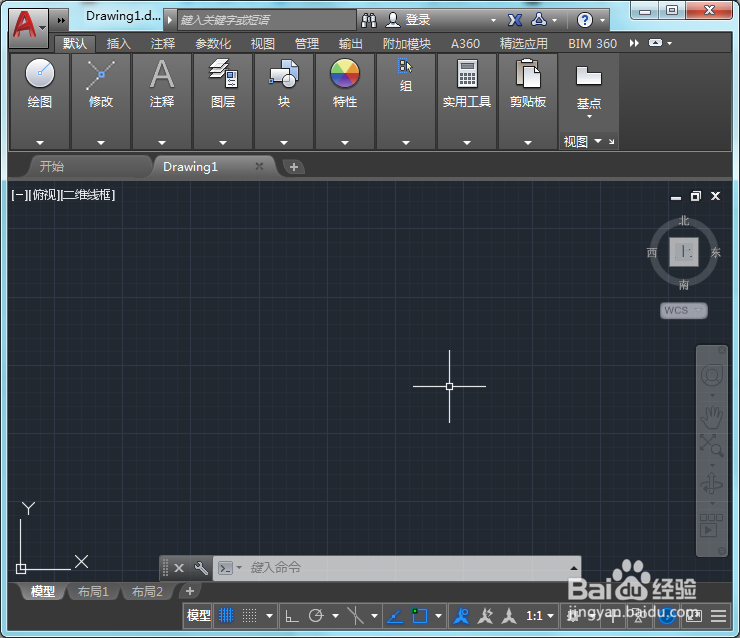
2、打开CAD之后我们在绘图里找到圆形命令,如图所示:
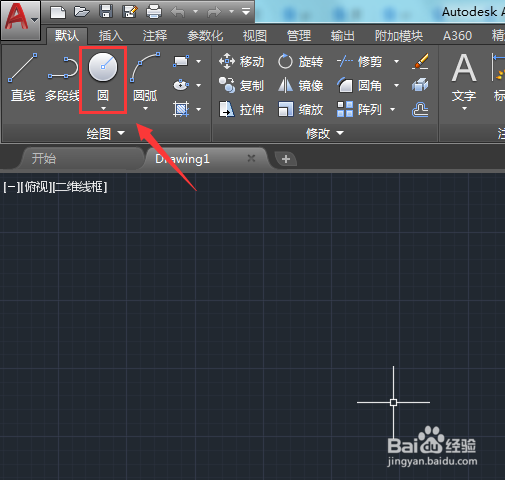
3、选择圆形命令,我们在绘图区里绘制一个圆形,如图所示:

4、选择绘制的圆形我们再在特性里找到线型选项,点击该选项在其下拉菜单里找到其他选项,如图所示:
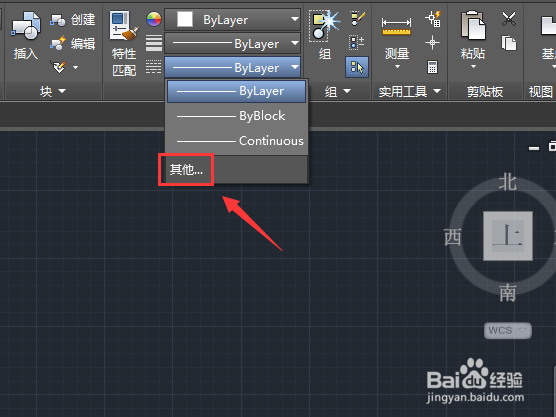
5、点击其他选项在弹出的对话框内我们找到加载选项,如图所示:
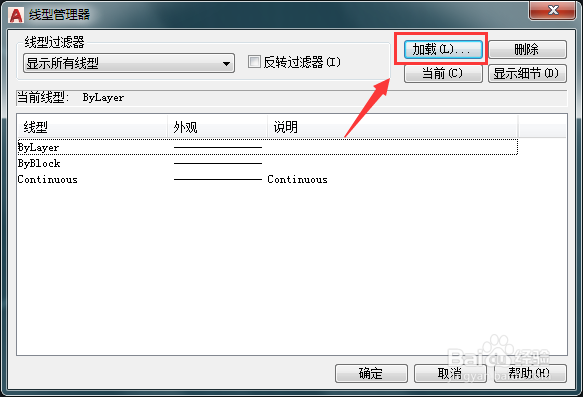
6、点击加载选项我们在弹出的对话框内我们找到需要的虚线线型,如图所示:

7、点击选择的线型我们将该线型加载进来,然后再在特性里找到刚刚加载的线型,如图所示:
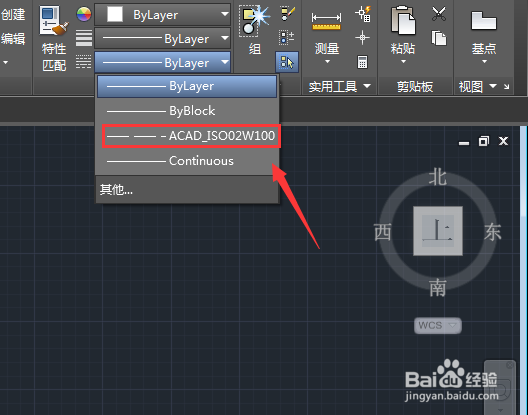
8、点击加载的线型之后,可以看到我们的圆形就变成虚线了,如图所示:
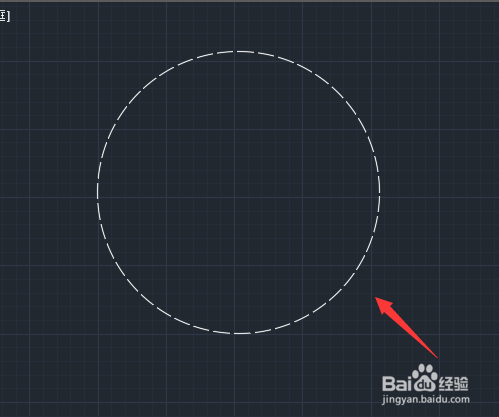
声明:本网站引用、摘录或转载内容仅供网站访问者交流或参考,不代表本站立场,如存在版权或非法内容,请联系站长删除,联系邮箱:site.kefu@qq.com。